关于PR中关键帧的操作
提问人:wx20210908145700发布时间:2021-10-27
为图像设置缩放动画
第一步:导入素材,拖入时间轴面板中
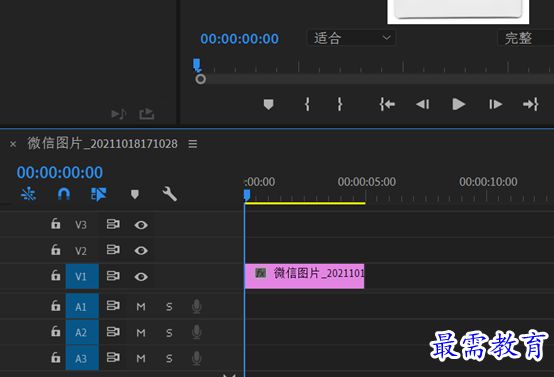
第二步:在时间轴面板中单击素材,进入效果控制面板,单击缩放属性前的切换动画按钮,在当前时间点创建第一个关键帧
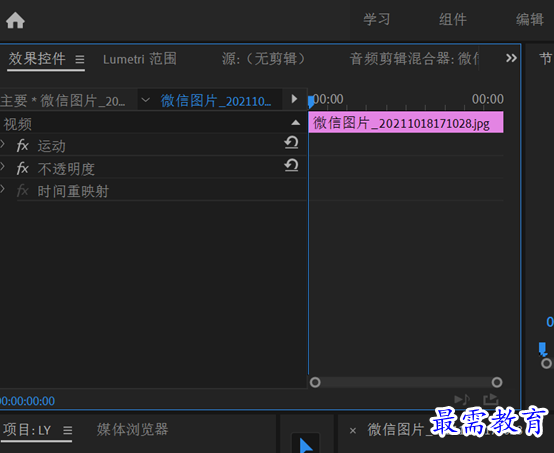
第三步:调整播放指示器位置,将当前位置设置为2秒,然后修改缩放数值为146,此时会自动创建出第二个关键帧
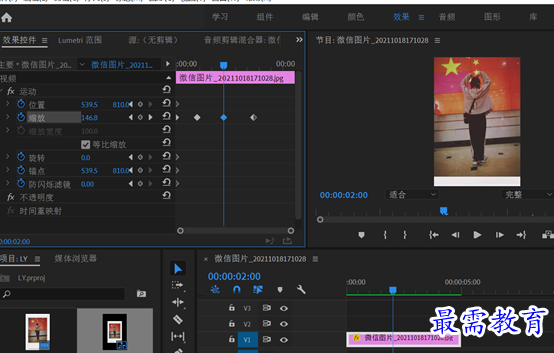
使用“添加/移除关键帧”按钮添加关键帧
第一步:在“效果控件”面板中,使用切换动画按钮为某一属性添加关键帧后,右侧将出现“添加/移除关键帧”按钮
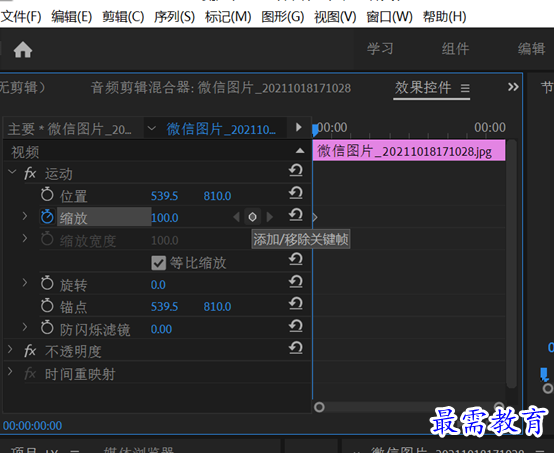
继续查找其他问题的答案?
相关视频回答
-
2021-03-1761次播放
-
2018Premiere Pro CC “运动”参数设置界面(视频讲解)
2021-03-1727次播放
-
2021-03-1712次播放
-
2021-03-1717次播放
-
2018Premiere Pro CC 设置字幕对齐方式(视频讲解)
2021-03-1712次播放
-
2021-03-178次播放
-
2018Premiere Pro CC 创建垂直字幕(视频讲解)
2021-03-175次播放
-
2021-03-1710次播放
-
2018Premiere Pro CC添加“基本3D”特效(视频讲解)
2021-03-1714次播放
-
2021-03-1713次播放
回复(0)
 前端设计工程师——刘旭
前端设计工程师——刘旭
 湘公网安备:43011102000856号
湘公网安备:43011102000856号 

点击加载更多评论>>